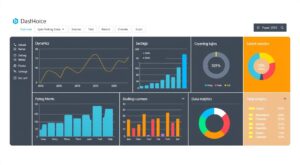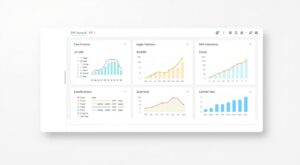¿Te imaginas transformar datos confusos en paneles claros en pocos pasos?
En esta guía veremos de forma práctica el flujo básico: iniciar sesión en el servicio, añadir una muestra de datos (por ejemplo, desde Excel), construir visualizaciones en el lienzo del informe y anclarlas al panel para seguir tendencias clave. Cómo usar Power BI
Power BI combina un servicio SaaS (app.powerbi.com), Power BI Desktop y aplicaciones móviles. Con una cuenta Pro o Premium puedes conectar datos, usar Copilot para generar insights y preguntar con Q&A.
Explicaremos qué parte conviene usar según tu rol y objetivo, y cómo los elementos encajan para convertir datos crudos en decisiones. Verás un tutorial paso a paso que cubre conexión, modelado básico y diseño de iconos en el panel.
Al final tendrás claro el proceso para crear un primer informe y un panel listos para compartir. Este enfoque te ayuda a monitorizar información sin perder contexto.
Resumen clave
- Proceso práctico: iniciar sesión, agregar datos y construir visualizaciones.
- Conoce los elementos: Desktop, servicio y apps móviles.
- Usa Copilot y Q&A para obtener insights rápidos.
- El lienzo del informe es donde cobra vida el análisis.
- El panel resume iconos clave para una lectura ágil.
- Enfoca la parte adecuada según tu rol y objetivo.
Visión general de Power BI: Desktop, Servicio y aplicaciones móviles
Esta visión general presenta los elementos clave que sostienen el flujo de trabajo. Entender cada pieza ayuda a decidir dónde realizar tareas y cómo compartir resultados.
Elementos claves
Power BI Desktop, Servicio power y apps móviles
Power Desktop es la aplicación Windows para crear informes con modelado avanzado y conectores a base datos y archivos. El servicio power es SaaS: publica, comparte y crea paneles en la nube.
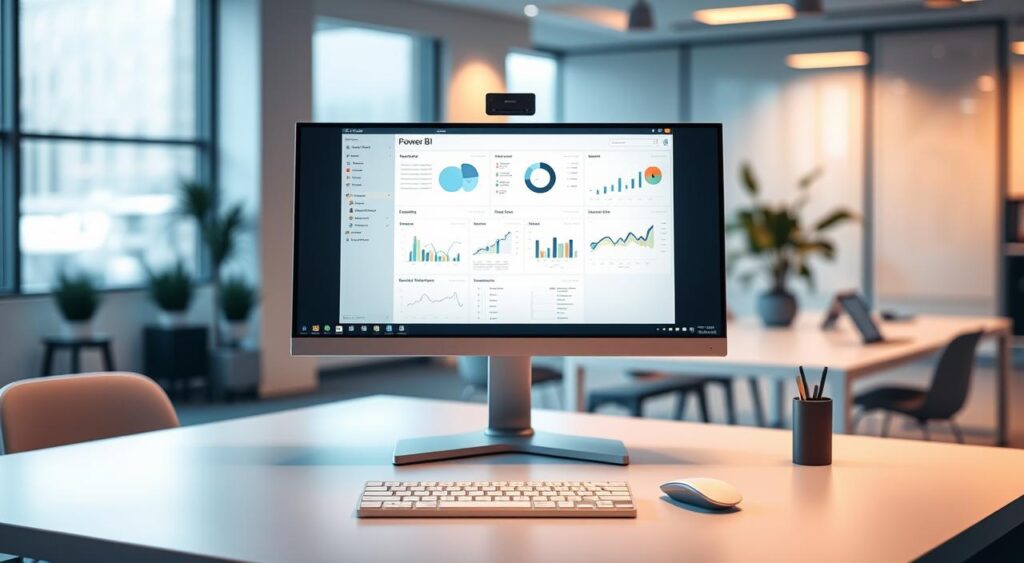
Las apps móviles permiten que comerciales y gestores puedas ver KPIs desde el teléfono. Un flujo habitual arranca en power desktop, publica en el servicio y termina en mobile.
Cuándo usar cada elemento según tu rol: Cómo usar Power BI
- Creador/analista: abre power desktop para modelado y transformación compleja.
- Responsable de contenido: usa el servicio para gobernar, compartir y diseñar paneles.
- Lector ocasional: consulta informes y tendencias desde la app móvil o la página del servicio.
| Componente | Función principal | Valor por rol |
|---|---|---|
| Power Desktop | Modelado y creación de informes | Creador: control total sobre datos y transformaciones |
| Servicio power | Publicar, compartir y paneles | Equipo: colaboración y gobernanza central |
| Apps móviles | Consumo y alertas | Gestores/comerciales: seguimiento en movimiento |
Requisitos y acceso: licencias, prueba y primer inicio de sesión
Para empezar sin sorpresas, confirma que dispones de una licencia Pro o Premium por usuario (PPU). Si no la tienes, puedes activar la prueba gratuita de 60 días desde app.powerbi.com.
Accede al servicio y abre el Administrador de cuentas. Allí selecciona Evaluación gratuita y sigue el proceso. Tras confirmar, inicia sesión en el servicio power con tu cuenta corporativa o personal.
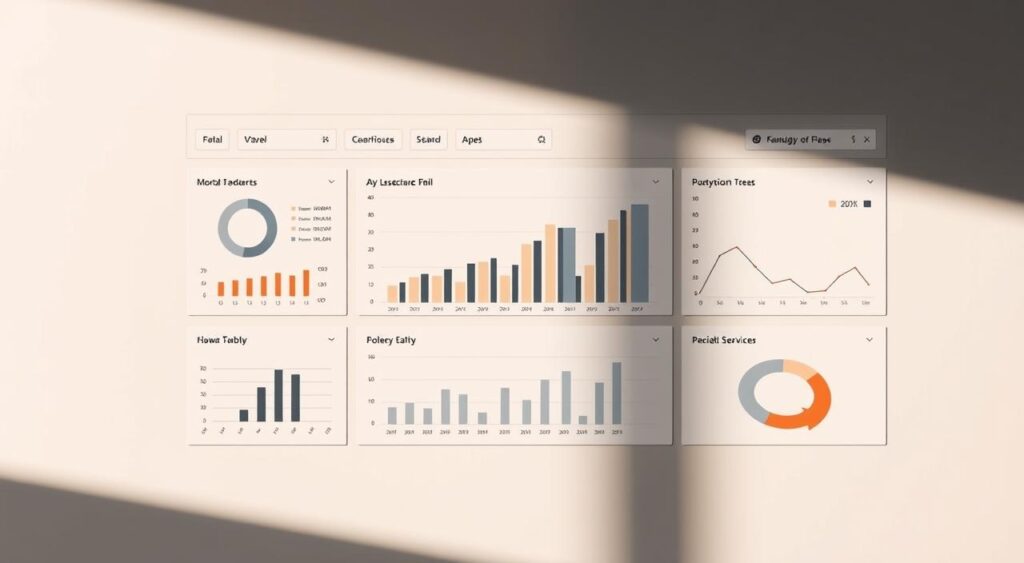
En el primer inicio ubica Mi área de trabajo como el lugar por defecto para guardar modelos y el informe inicial. Esto evita mezclar archivos personales y de equipo.
- Un paso mínimo: licencia Pro o PPU, o prueba de 60 días.
- Haz clic en el icono de cuenta y, desde la parte superior del portal, activa la evaluación gratuita.
- Usa la herramienta de suscripción en el Administrador para confirmar tu acceso y evitar bloqueos al publicar.
| Requisito | Acción | Resultado |
|---|---|---|
| Licencia Pro / PPU | Activar o comprar | Permite publicar y compartir informes |
| Prueba 60 días | Evaluación gratuita desde cuenta | Acceso temporal al servicio y funciones |
| Mi área de trabajo | Seleccionar como espacio por defecto | Guardar datos y modelo de inicio |
Una vez completado este paso, la continuación del flujo es sencilla: carga datos, crea el informe y guarda en tu espacio. Revisa etiquetas de sensibilidad y permisos antes de compartir.
Cómo usar Power BI para conectar datos y crear un modelo semántico
Decidir la forma de traer información es esencial para mantener calidad y rendimiento. El primer paso práctico es decidir si vinculamos o subimos el archivo que contiene tus datos.
Fuentes de datos: Excel, bases y ejemplos: Cómo usar Power BI
En el servicio power selecciona Nuevo modelo semántico y elige Excel para importar la «Muestra financiera». El entorno ofrece varias conectores para combinar Excel, base datos locales y servicios como SQL Server, Azure, Oracle, Salesforce o MailChimp.
Vincular o cargar: crear el conjunto datos “Muestra financiera”
Al elegir, puedes Vincular al archivo y mantener la conexión, o Cargar el libro completo y editar en Excel Online. Vincular facilita el mantenimiento si el origen cambia.
Si el archivo no abre, ajusta la etiqueta de Sensibilidad a Público. Al crear el conjunto datos se genera el modelo semántico y se abre el lienzo del informe.
Abrir el lienzo de la página informe y preparar el entorno
Tras la importación la página informe muestra un lienzo en blanco listo para crear informe y visualizaciones.
- Revisa paneles de campos, filtros y visualizaciones.
- Combina fuentes datos heterogéneas para un conjunto datos consistente.
- Decide si modelas en power desktop servicio antes de publicar para consumo amplio.
Crear informes y visualizaciones: Copilot y diseño manual en el lienzo
En el lienzo del informe definirás la estructura visual y los filtros que guiarán la lectura de los datos. Trabaja con piezas pequeñas: un gráfico, un filtro y un título por bloque.
Modos de informe: Edición y Lectura
Usa el modo Edición para construir y ajustar visualizaciones si eres propietario. Cambia a Lectura desde la parte superior para ver el resultado tal como lo verá el resto del equipo.
Copilot para páginas e insights iniciales
Pide a Copilot que genere una página, por ejemplo «Informe de ventas brutas». Valida cada visualización: confirma que los cálculos y filtros aplican al conjunto datos.
Diseño manual y buenas prácticas
En el lienzo selecciona campos como Beneficio y Fecha (Mes). Aplica filtros (Año=2014) y aprovecha jerarquías de fecha para desgloses mensuales o trimestrales.
- Cambia una tabla a un gráfico de línea para series temporales y resaltar tendencias.
- Elige el tipo visualización según objetivo: comparación, tendencia o distribución.
- Mantén colores y escalas consistentes entre páginas del informe.
«Valida siempre los resultados automáticos y ajusta filtros antes de publicar.»
Un último paso: guarda y revisa en el servicio o en power desktop para asegurar coherencia entre informes y usuarios.
Paneles en el Servicio Power BI: anclar, Q&A y optimizar visualizaciones
El panel centraliza los indicadores más relevantes para tu equipo y facilita el seguimiento diario. Desde el servicio power puedes convertir cualquier objeto visual del informe en un icono dentro de un panel de sola página.
Anclar visualizaciones: Cómo usar Power BI
Selecciona el objeto en el informe, elige Fijar objeto visual > Nuevo panel, nómbralo y confirma. Asegúrate de que el informe esté guardado; al anclar, la visualización aparece como icono y se actualiza con los datos.
Crear contenido con Q&A
Formula preguntas en lenguaje natural desde la parte superior del servicio. Por ejemplo, «¿cuál es el promedio de ventas?» creará una tarjeta. «Beneficio total por país como un mapa» generará una visualización geográfica.
Puedes anclar esos resultados directamente al panel para añadir KPIs sin diseñar la página manualmente.
Gestionar múltiples iconos
Cambiar el tipo visualización y anclar de nuevo crea un icono independiente. Así mantienes varias vistas del mismo conjunto datos.
Esto permite comparar un gráfico de barras, un mapa y una tarjeta que provienen de la misma fuente.
Disposición y optimización móvil
Ajusta tamaño, posición y título de cada icono para equilibrar la jerarquía visual en el lugar correcto.
Diseña también la versión móvil: prioriza KPIs críticos y verifica legibilidad en la sola página destinada a dispositivos.
Al seleccionar un icono puedes volver al informe y refinar la visualización sin perder el vínculo con el panel.
Compartir y colaborar: áreas de trabajo, web, apps y Microsoft Teams
Organiza el acceso a paneles y páginas desde áreas de trabajo para equipos y proyectos. Define roles y permisos antes de publicar. Así mantienes control y trazabilidad sobre quién ve o edita los informes.
Compartir informes y paneles en tu organización
Publica desde power desktop al servicio power y coloca el informe en el área de trabajo del proyecto. Asigna roles (Miembro, Administrador, Lector) para limitar cambios.
Para uso web, activa la opción de compartir con enlaces restringidos y evita publicar contenidos sensibles sin gobernanza.
Explorar contenido en aplicaciones móviles de Power BI
Las apps móviles permiten explorar un panel en una sola página con filtros, marcadores y gestos táctiles.
Verifica que la visualización mantenga coherencia entre web y móvil. Revisa fuentes datos y credenciales cuando el informe accede a una base datos externa.
| Método | Ventaja | Consideraciones |
|---|---|---|
| Áreas de trabajo | Control de acceso y auditoría | Asignar roles y políticas de nomenclatura |
| Web (enlace restringido) | Acceso rápido sin cliente | Evitar datos sensibles; revisar expiración |
| Microsoft Teams | Colaboración donde trabaja el equipo | Insertar pestaña del informe y gestionar permisos |
| Apps móviles | Consumo en movimiento y alertas | Diseñar una sola página y comprobar legibilidad |
Buenas prácticas: define gobernanza, controla permisos, documenta fuentes datos y verifica visualizaciones antes de compartir.
Conclusión
,Para terminar, sintetizamos los pasos clave que te permiten crear informes repetibles y claros.
En primer lugar, conecta y modela un conjunto datos sólido y controlado. Usa fuentes datos fiables y organiza nombres y carpetas para facilitar el seguimiento.
Después, trabaja en el lienzo para crear informe power aplicando un tipo visualización adecuado. Crea informes coherentes y aprovecha Copilot para acelerar el diseño, pero valida cada resultado.
Publica desde power desktop al servicio power y estructura un panel orientado a acción. Integra líneas temporales cuando la historia lo requiera y revisa la lectura en móvil.
Continuación: itera este tutorial, añade nuevas base datos y expande visualizaciones para que tus datos power impulsen decisiones claras y repetibles.
FAQ: Cómo usar Power BI
¿Qué incluye la estructura general para aprender a crear informes y visualizaciones?
La guía cubre desde la instalación de Power BI Desktop y el acceso al Servicio hasta la creación de modelos, diseño de páginas en el lienzo, uso de Copilot y publicación de informes. Incluye elementos clave, flujo de trabajo para conectar datos y buenas prácticas para visualizaciones y paneles.
¿Cuál es la diferencia entre Power BI Desktop, el Servicio y las aplicaciones móviles?
Desktop es la herramienta para diseñar modelos y páginas de informe en local. El Servicio (app.powerbi.com) permite publicar, compartir, crear paneles y usar características colaborativas. Las apps móviles muestran y consumen informes y paneles optimizados para dispositivos.
¿Qué elementos son clave en cada componente y cuándo debo usar cada uno?
Usa Desktop para modelado y diseño avanzado; el Servicio para compartir, crear paneles y usar Q&A; la app móvil para consultar información en movimiento. Selecciona según rol: analistas crean en Desktop, administradores gestionan el Servicio y usuarios finales consultan en móvil.
¿Qué licencias necesito y cómo comienzo con una prueba?
Para funciones colaborativas se recomienda Licencia Pro o Premium por usuario (PPU). Microsoft ofrece una prueba de 60 días para evaluar capacidades. Regístrate con la cuenta de tu organización y activa la prueba desde el portal de Microsoft 365 o directamente en app.powerbi.com.
¿Cómo ingreso al Servicio y configuro Mi área de trabajo?
Accede en app.powerbi.com con tu cuenta corporativa o educativa. Ve a «Mi área de trabajo» para cargar archivos, publicar desde Desktop y gestionar conjuntos de datos. Ajusta permisos y configura la conexión a orígenes si es necesario.
¿Qué fuentes de datos puedo conectar para crear un modelo semántico?
Conecta Excel, CSV, SQL Server, Azure SQL, bases de datos en la nube, servicios como SharePoint y conjuntos de datos de muestra. Desktop permite importar o conectar en modo DirectQuery según necesidades de actualización y rendimiento.
¿Debo vincular o cargar archivos y cómo crear un conjunto de datos “Muestra financiera”?
Carga archivos para rendimiento local o vincula para mantener conexiones en tiempo real. Para crear “Muestra financiera”, importa un Excel con transacciones, limpia columnas en Power Query, define relaciones entre tablas y publica el conjunto al Servicio.
¿Cómo preparo el lienzo de la página de informe antes de diseñar visualizaciones?
Ajusta el tamaño de la página, activa la cuadrícula y margenes, agrega títulos y configuraciones de formato. Define medidas y jerarquías en el panel de campos para facilitar la creación de gráficos coherentes.
¿Cuáles son los modos de informe y cuándo cambiar entre edición y lectura?
El modo Edición permite modificar visualizaciones, medidas y diseño. Lectura es para consumir el informe sin alterar la estructura. Cambia a Edición cuando necesites actualizar o crear contenido; usa Lectura para presentaciones y consumo seguro.
¿Cómo puede ayudar Copilot en la generación de páginas e insights iniciales?
Copilot puede sugerir visualizaciones, crear páginas basadas en preguntas en lenguaje natural y ofrecer insights rápidos. Úsalo para acelerar prototipos y luego afina diseño, filtros y medidas manualmente para asegurar precisión.
¿Qué pasos seguir para diseñar un informe desde cero?
Selecciona campos relevantes, crea medidas DAX si es necesario, establece jerarquías de fecha, aplica filtros y elige el tipo de visualización adecuado. Asegúrate de la coherencia en colores y etiquetas para facilitar la interpretación.
¿Qué buenas prácticas existen para visualizar series temporales?
Cambia tablas a gráficos de líneas para tendencias, usa jerarquías de fecha y segmentación por periodos, añade líneas de referencia y evita saturar con demasiadas series. Mantén ejes claros y etiquetas legibles.
¿Cómo anclar visualizaciones del informe a un panel en el Servicio?
En el Servicio o desde Desktop publicado, selecciona la visualización y elige «Anclar a un panel». Puedes crear un panel nuevo o añadir a uno existente; organiza mosaicos y ajusta tamaño para la vista deseada.
¿Qué ofrece Q&A y cómo se crean tarjetas o mapas a partir de preguntas en lenguaje natural?
Q&A permite escribir preguntas como «ventas por región último trimestre» y genera visualizaciones sugeridas. Convierte respuestas en tarjetas o mapas y ancla al panel para acceso rápido; entrena la semántica con sinónimos para mejorar resultados.
¿Cómo gestionar distintas vistas y iconos para el mismo conjunto de datos?
Crea múltiples informes y paneles basados en el mismo conjunto de datos. Usa áreas de trabajo para agrupar contenido y asigna permisos. Mantén convenciones de nombres y descripciones para evitar confusión entre vistas.
¿Qué consideraciones de diseño debo tener para paneles en escritorio y móvil?
Ajusta la disposición y tamaño de mosaicos, prioriza elementos clave en la vista móvil y utiliza la vista de diseño móvil para reordenar contenido. Verifica interactividad y legibilidad en distintas resoluciones.
¿Cómo compartir y colaborar mediante áreas de trabajo, apps y Microsoft Teams?
Usa áreas de trabajo para colaborar en informes y conjuntos de datos; publica apps para distribuir contenido a grandes audiencias con control de acceso. Inserta informes en Microsoft Teams para discusiones en contexto y revisiones con el equipo.
¿Qué pasos seguir para compartir informes y paneles dentro de la organización?
Asegúrate de publicar el informe en un área de trabajo con permisos adecuados, comparte el panel o el enlace directo y configura roles de acceso. Verifica licencias de destinatarios para garantizar visualización y edición según corresponda.
¿Cómo exploro contenido desde la app móvil de Power BI?
Instala la app oficial, inicia sesión con tu cuenta organizacional y navega por favoritos, paneles e informes. Usa filtros interactivos, guarda marcadores y comparte pantallas o comentarios con colegas directamente desde la app.